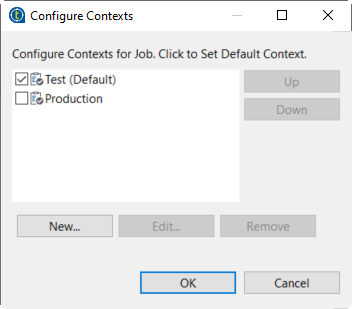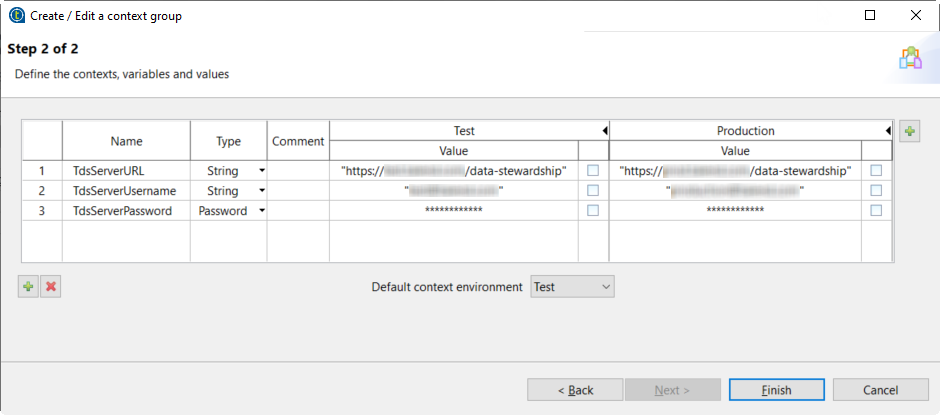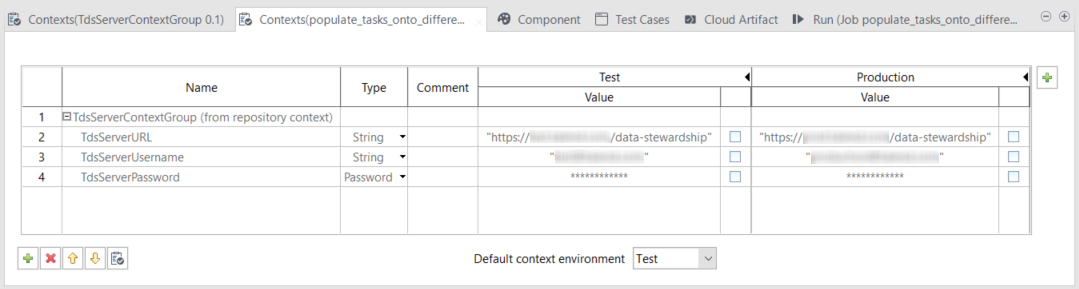Définir des variables de contexte pour des instances de Talend Data Stewardship
Utilisez des paramètres de connexion à Talend Data Stewardship afin de définir des variables de contexte et les passer au Job lors de l'exécution, afin de décider de l'instance de Talend Data Stewardship à alimenter avec vos données.